Egal, ob Sie spät abends nach Hause gehen, etwas unter der Couch suchen oder in die letzte Ecke Ihres Schrankes schauen möchten – die Taschenlampe des iPhone ist stets die erste Wahl für eine schnelle Ausleuchtung. Man hat sie nämlich fast immer dabei und einfach zu bedienen ist sie auch noch. Mit iOS 10 ist man einen Schritt weitergegangen und hat dem Feature neue Einstellungsmöglichkeiten spendiert. Allerdings lässt sich die Helligkeit der Lampe nur bei einem „3D Touch"-fähigen iPhone regulieren. Dazu gehören derzeit nur das iPhone 6s (Plus) sowie das iPhone 7 (Plus).
So stellen Sie die Helligkeit der iPhone-Taschenlampe ein
Nehmen Sie zunächst Ihr iPhone zur Hand und wischen Sie dann vom unterem Bildschirmrand nach oben, um das neue Kontrollzentrum aufzurufen. Im Kontrollzentrum sehen Sie nun verschiedene Einstellungen und Funktionen. In der unteren Leiste befindet sich an erster Stelle die Taschenlampe. Ein einfacher Tipp darauf aktiviert sie mit voller Helligkeit.
Mit einem „3D Touch"-fähigem iPhone können Sie jedoch aus drei unterschiedliche Helligkeitsstufen auswählen: „Helles Licht", „Mittleres Licht" und „Wenig Licht". Dazu drücken Sie einfach fest auf das Taschenlampen-Symbol. Um die Taschenlampe wieder abzuschalten, reicht später ein weiterer Fingertipp auf das Symbol.
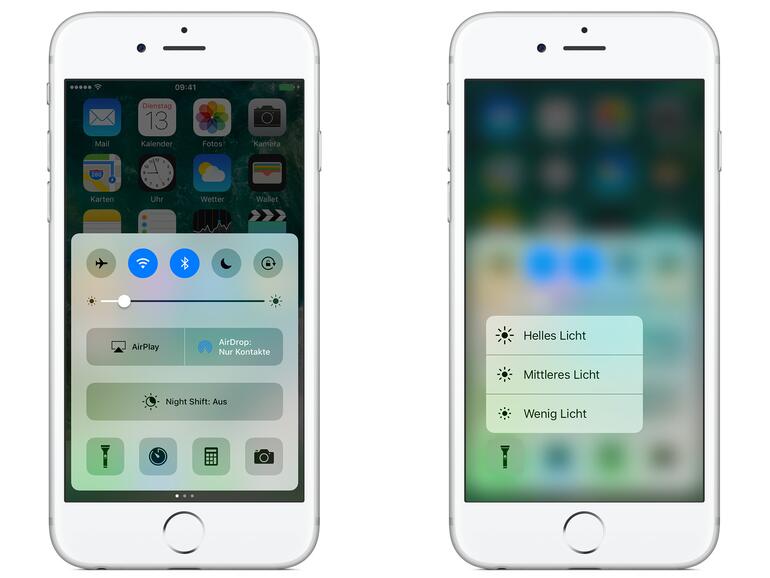



Diskutiere mit!
Hier kannst du den Artikel "So ändern Sie die Helligkeit der iPhone-Taschenlampe" kommentieren. Melde dich einfach mit deinem maclife.de-Account an oder fülle die unten stehenden Felder aus.
Mit iOS 11 gehts auch ohne 3d touch auf einem iPhone 6 [Grimacing Face]